
LINEを使ってマーケティングをしているけど、
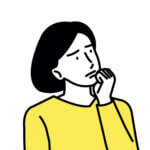

このようなお悩みはありませんか?
日本国内で幅広く利用されているLINEを上手く活用すれば、売上アップやリピート率アップが見込めますが、どんな素晴らしいツールも活用しなければ意味のないものになってしまいます。
せっかくですから他と差別化できるような使い方をしていきたいですよね。
そこで今回はTwitterでも大好評のLステップで設定できる「まちがい探しゲーム」を具体的な設定手順を含めてご紹介します。
<完成品はこちら>
友だちからの反応率アップに繋がるので、ぜひ活用してみてくださいね。
目次
友だちからの反応がもらいやすくなるコンテンツとは?
そもそも友だちが反応したくなるコンテンツとは、どのようなものでしょうか。
LINEでは文字だけではなく、画像や動画、スタンプなど様々な形でアプローチが可能ですが、常にLINEの画面に表示させることのできるリッチメニュー(※)は配信せずに友だちにお知らせできる部分なので、最大限に活用したい機能です。
リッチメニューはデザインも重要ですが、リッチメニューを利用して友だちとコミュニケーションが取れるコンテンツを考えることも大きなポイントです。
友だちが思わずタップしたくなるようなコンテンツを作りましょう。
※お客様のボタン操作により表示させたり非表示にしたりすることができます
Lステップでできるまちがい探しコンテンツ
今回は「自動応答」と「リッチメニュー」を使ってまちがい探しを作成していきます。
※Lステップのリッチメニューは、スタンダードプラン以上から利用可能です。
まちがい探しに出題する問題は、簡単すぎても難しすぎても途中でやめてしまう可能性があるので、正解は5つ程度で画像は細かすぎないデザインが良いでしょう。
また、今回作成した「初級編」のようにレベル別で分けると、「もっと高いレベルに挑戦したい!」と思ってもらえるので、例えばアンケートに答えると中級編に挑戦できます、のようにすることで、友だちから積極的にアクションを起こしてもらいやすくなります。
なぜまちがい探しコンテンツが人気なのか?
なるほど、、!!!!!
そんな使い方もできるのか、!!!😳 https://t.co/pZQx1quVK2— ぞん@Lステップ (@zon_21sotsu) March 12, 2021
まちがい探しのようなゲーム性やエンタメ性があると、セールスされている感じが少なく、自然とコンテンツを読んでいただける傾向にあるからです。
まちがい探しに挑戦した友だちには、全問正解すると割引券やプレゼントチケットを発行するのがよくある活用例です。
「友だちと距離を縮めたいけど、宣伝っぽいメッセージ配信ばかりは気が引ける...」という人には、おすすめしたい機能です。
具体的な設定手順
それでは、Lステップでの詳しい設定手順についてお伝えします。
今回は合計4つのまちがい探しを作成していきます。
リッチメニューに使用する画像 16枚
※間違いが4つの場合
① 友だち情報欄を登録する
②-A テンプレートを登録する
②-B リッチメニューを登録する
③ 自動応答の設定をする
順番に説明していきますね。
①友だち情報欄を登録する
2つの友だち情報欄を作成します。友だち情報欄名はお好きなものを登録してください。
- 「そこ違うメッセージ乱数」:乱数を使うことによって5種類のメッセージの出し分けのため
- 「まちがいさがし初級の実施回数」:友だちが何回挑戦してくれたかを見るため
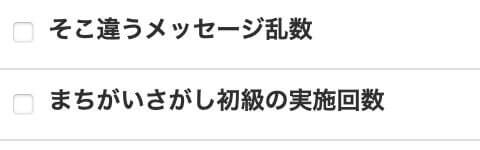
②はテンプレートとリッチメニューの作成を同時に進めていく流れとなります。
②-A テンプレートを登録する
間違いの数によって変わりますが、今回は合計12のテンプレートを登録します。
- 「タイマー動画」メッセージ
- 「もう一度やりますか?」メッセージ
- 「まちがいさがしスタート」メッセージ
- 「おめでとう!(パック)」メッセージ
- 「違います」メッセージ × 5種類
- 「正解」メッセージ × 3種類
・タイマー動画のメッセージ
間違い探しの時間制限のためにタイマー動画を登録します。時間制限を設けない場合はなくても大丈夫です。
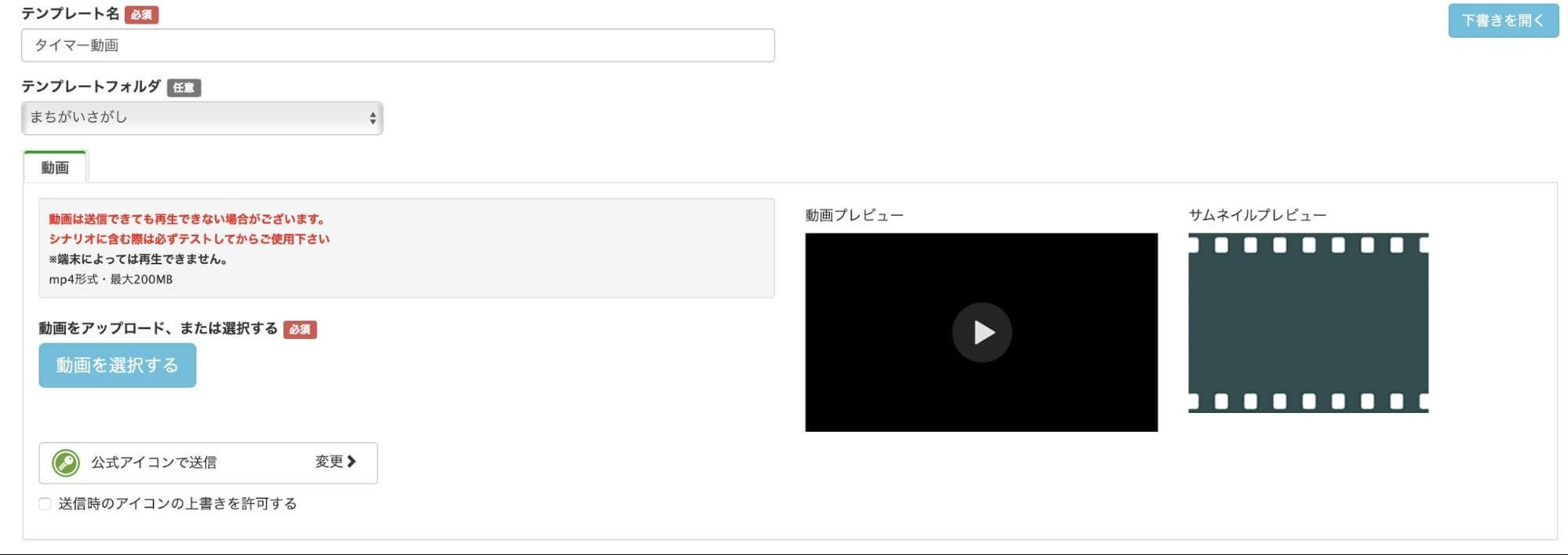
・「もう一度やりますか?」メッセージ
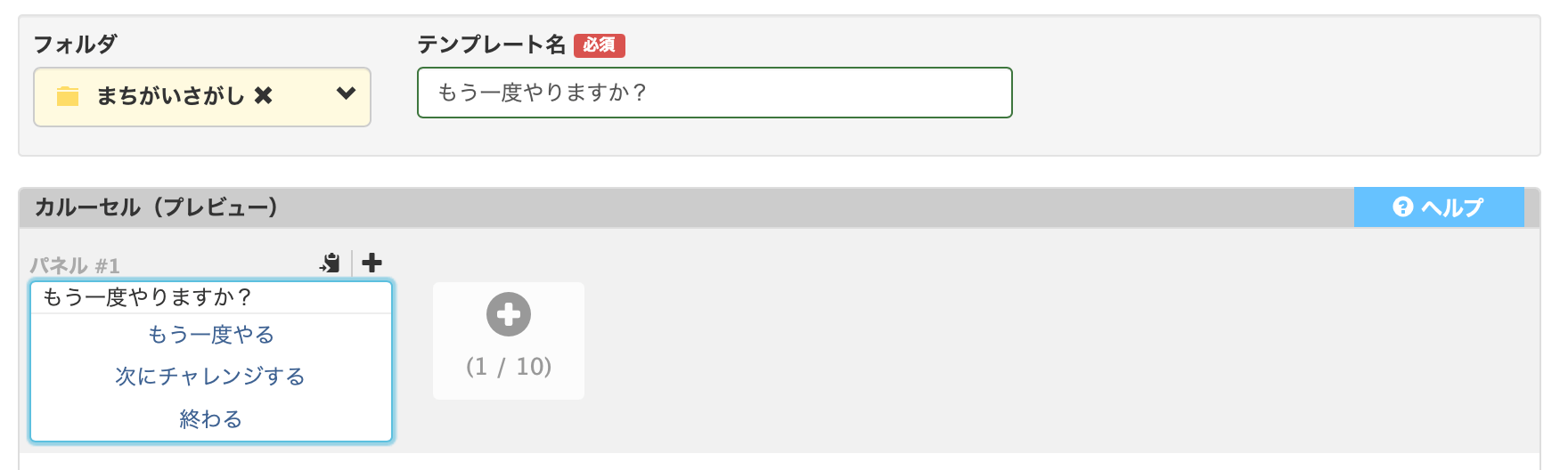
〈アクション設定〉
4の「もう一度やりますか?」メッセージは送信タイミングを少し遅らせるように設定します。
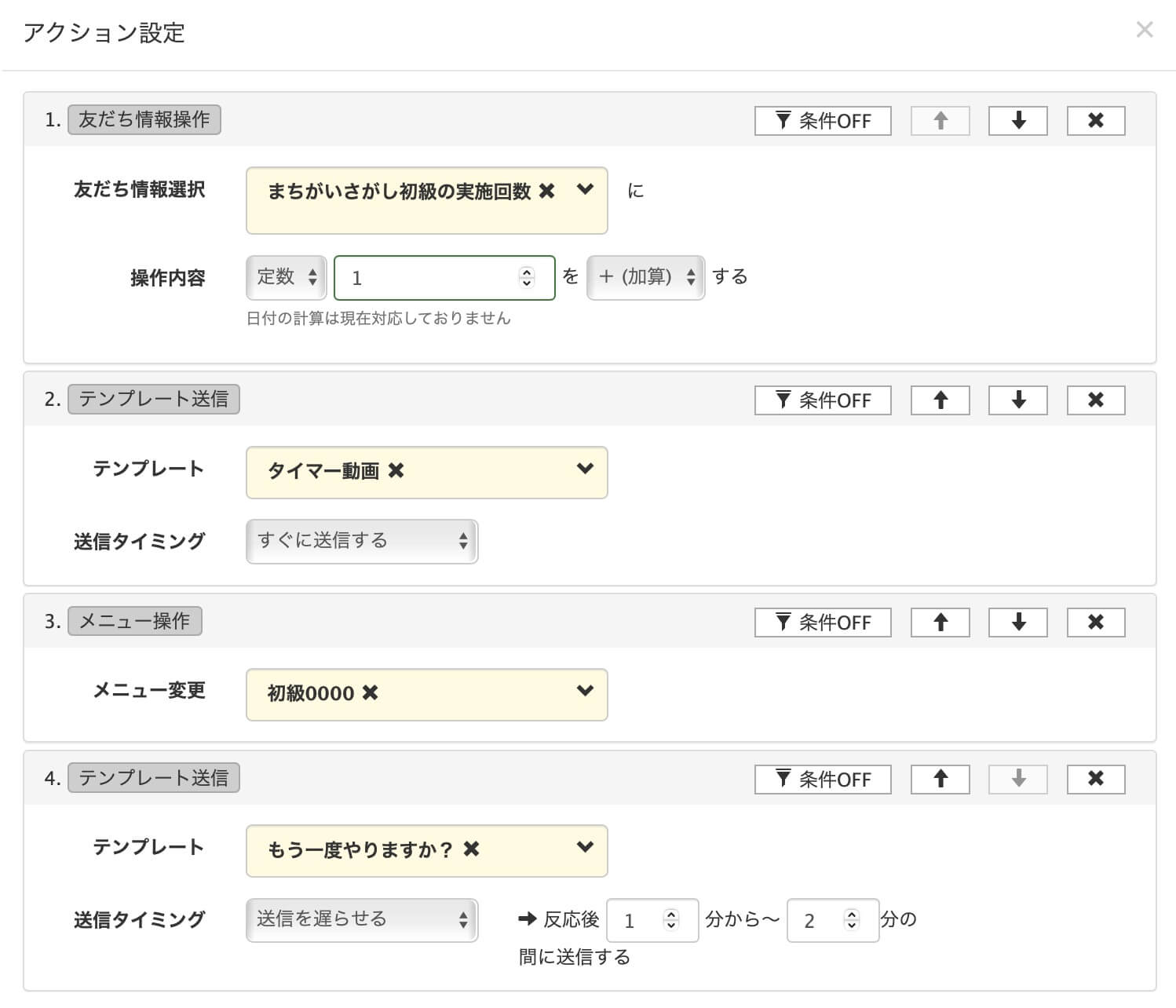
・最初のスタート時の「まちがいさがしスタート」メッセージ
こちらは友だちが「まちがいさがし」というキーワードを送り、それに対して自動応答で返信されるメッセージです。
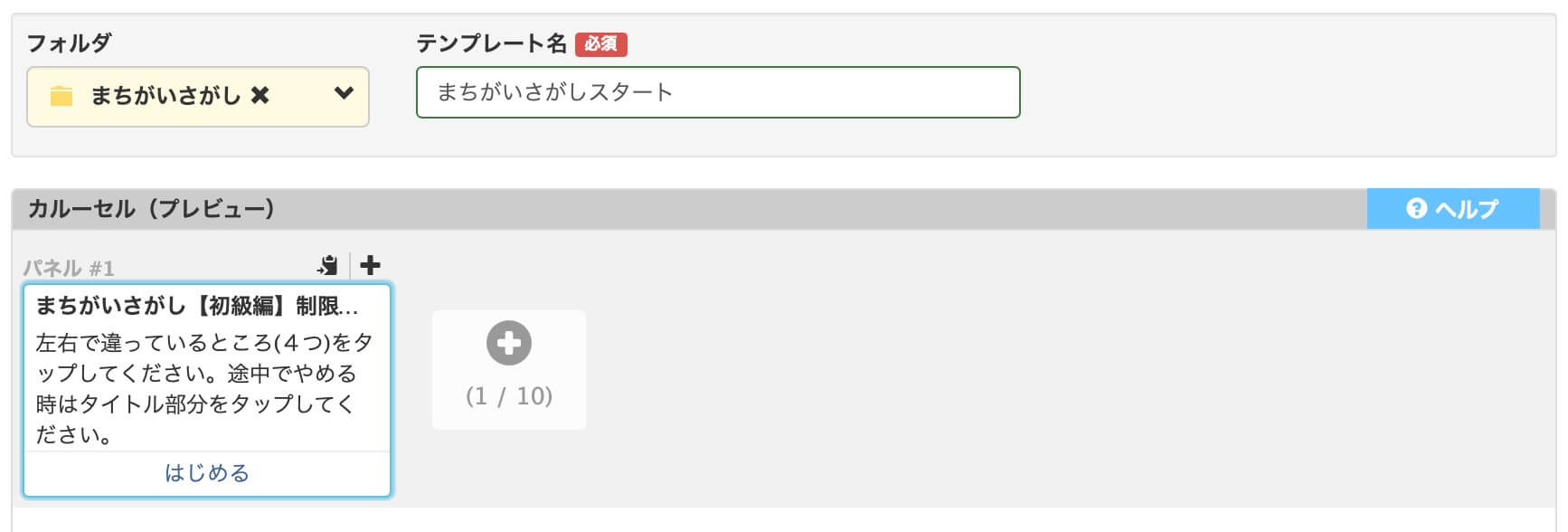
〈アクション設定〉
「はじめる」をタップした際のアクション設定を設定します。
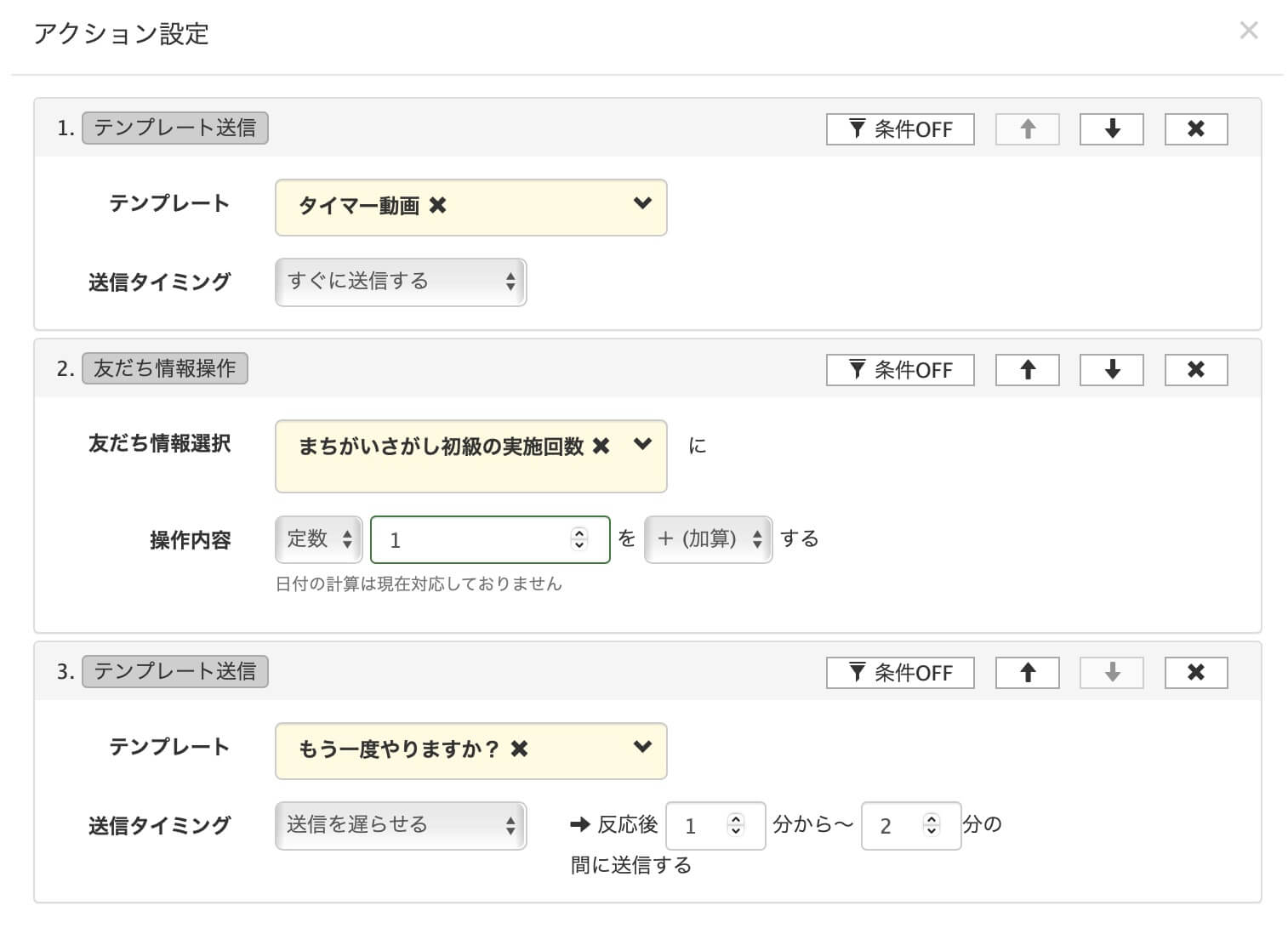
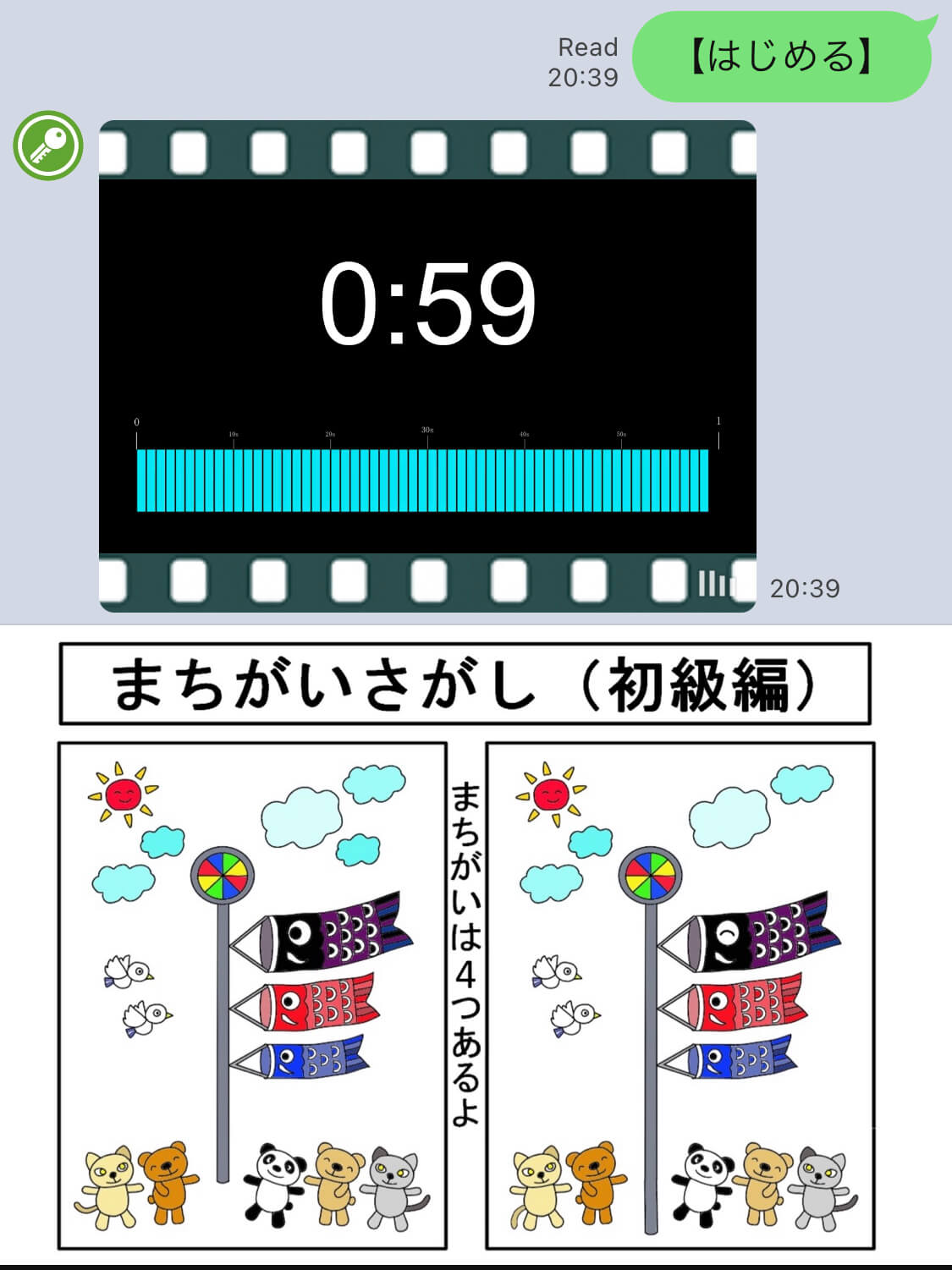
・全問正解時の「おめでとう!(パック)」メッセージ
全問正解時には「おめでとう」のメッセージと動画、「もう一度やりますか?」のテンプレートをパックにして送信します。


・そこ違いますメッセージ×5種類
今回は5種類で作成しておりますが、お好みで作成してください。

・1つ目、2つ目、3つ目正解メッセージ

②-B リッチメニューを登録する
4つの間違いがあるので合計16枚のリッチメニューを登録します。
- 「最初の画像」×1
- 「1つ正解の画像」×4
- 「2つ正解の画像」×6
- 「3つ正解の画像」×4
- 「4つ正解の画像」×1
「最初の画像」
リッチメニューに「最初の画像」が表示された時の領域設定をします。
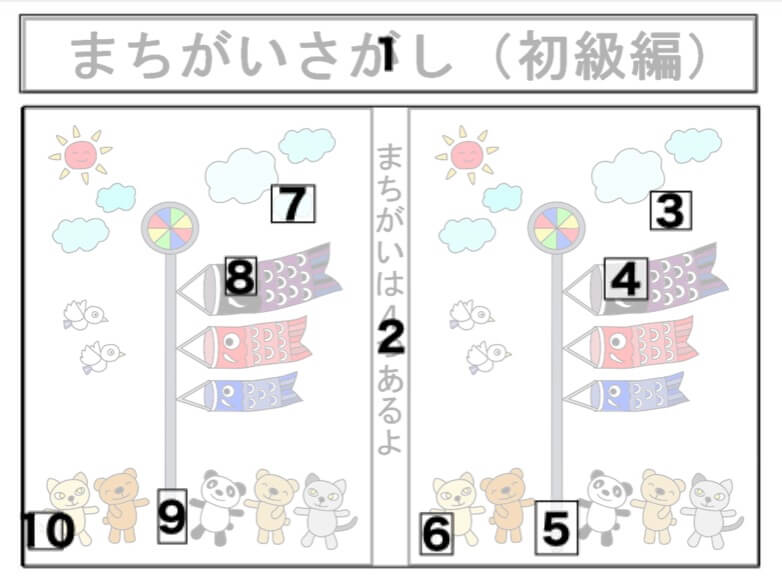
1を選択:「もう一度やりますか?」テンプレート送信
2を選択:乱数設定にて「そこ違います」メッセージ5種類をランダムで送信
〈乱数設定〉
①で作成した友達情報欄の「そこ違うメッセージ乱数」に「乱数」で1〜5の数字を代入するように設定します。今回はメッセージが5種類なので1〜5の数字を設定します。
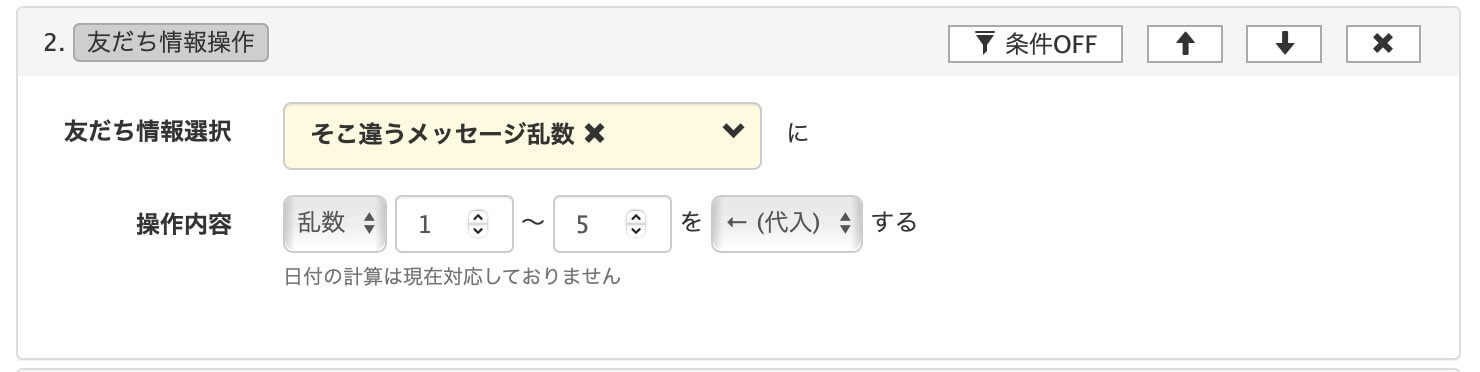
友だち情報欄の「そこ違うメッセージ乱数」に数字が代入された時のアクションを設定します。
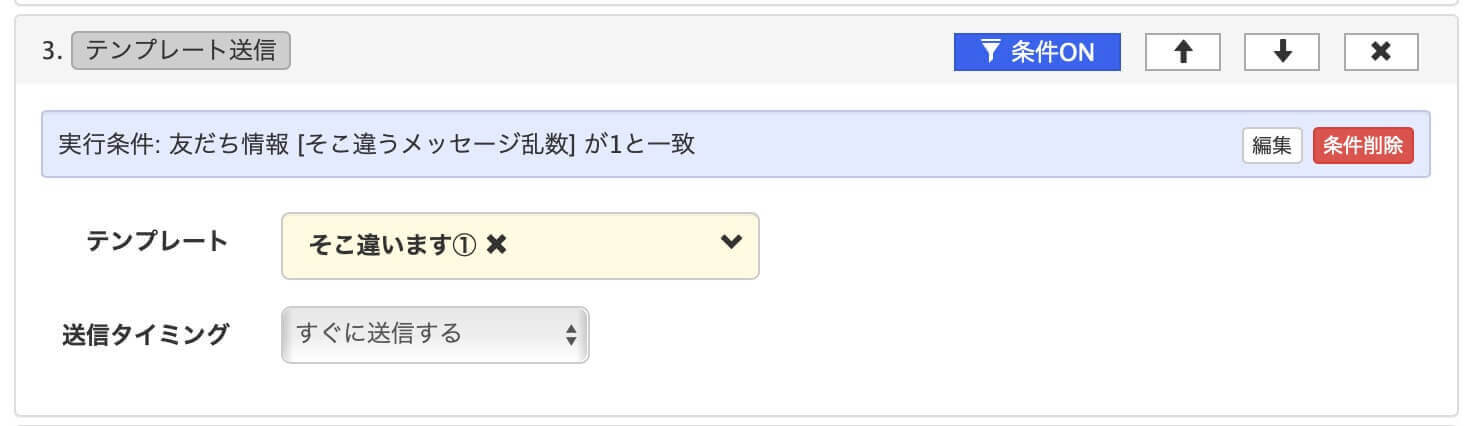
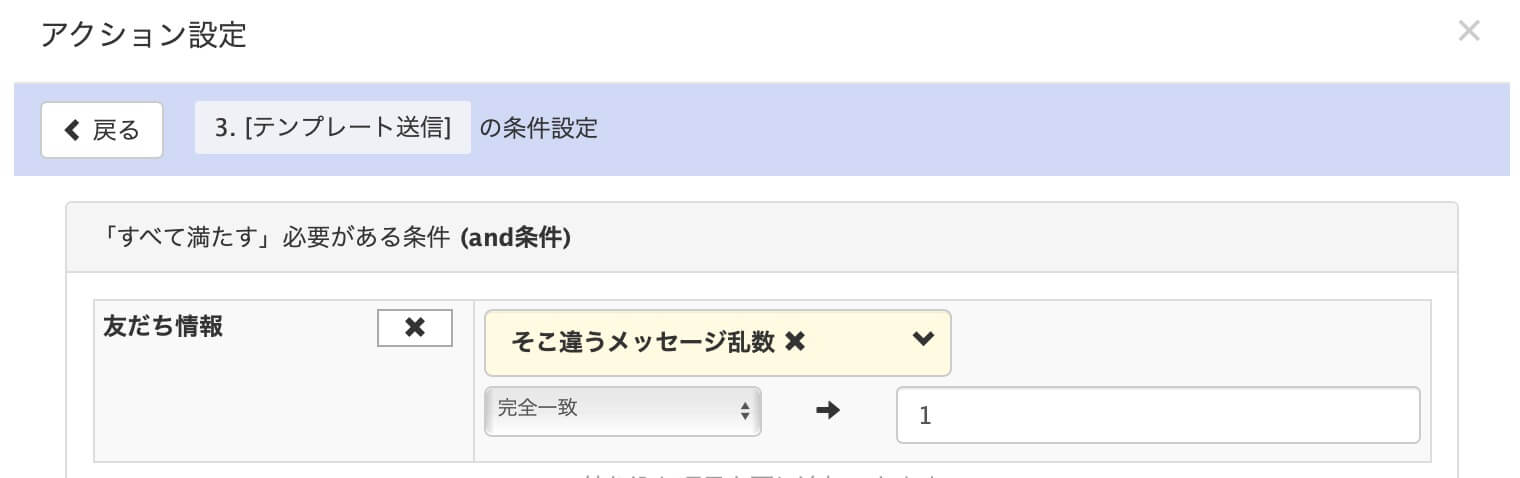
3〜10を選択:「一つめ正解」メッセージテンプレと該当の正解リッチメニューを設定
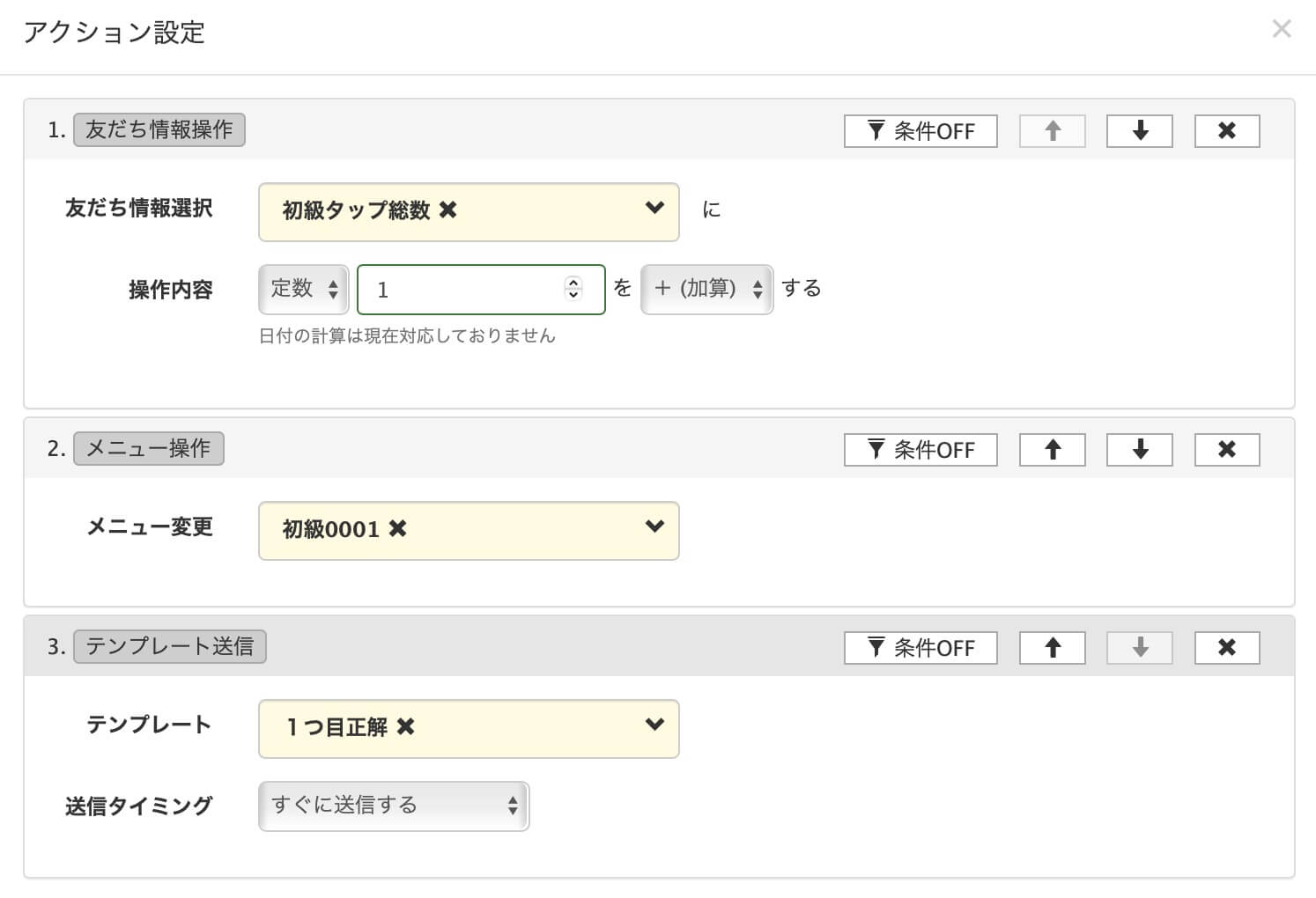
「1つ正解の画像」
こちらは1ヶ所の間違いが見つけられた画像です。
アクション設定は「最初の画像」と同じ手順で設定をしていきます。
これを元に「1つ正解の画像」×4、「2つ正解の画像」×6、全て設定します。
※今回は左右の画像のどちらをタップしても反応するようにしていますが、「左右を比べて違うところがあれば、右側の画像をタップしてね」というルールにすると右側の画像の設定だけで簡単にできます。
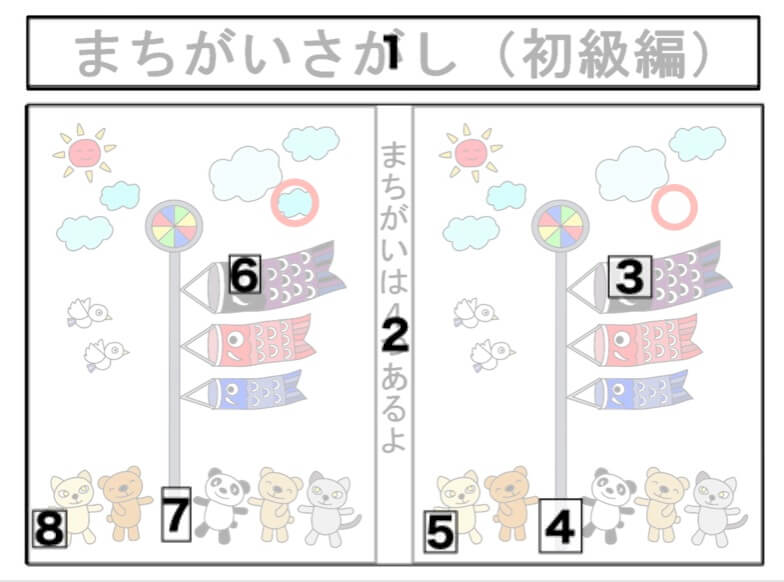
「3つ正解の画像」
残り一つで全問正解なので、最後の正解箇所のアクション設定は下記のように設定します。
3・4を選択:全問正解時の「おめでとう!(パック)」を送信、リッチメニューを「4つ正解の画像」に変更
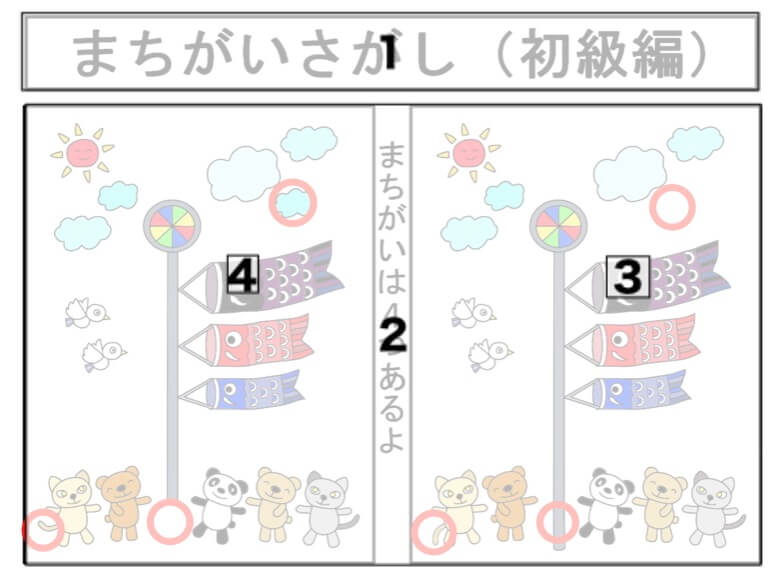
「4つ正解の画像」
「4つ正解の画像」に変更されたら、全問正解時のメッセージ(パック)で設定した「もう一度やりますか?」のメッセージが送られるので、続けて挑戦も可能です。
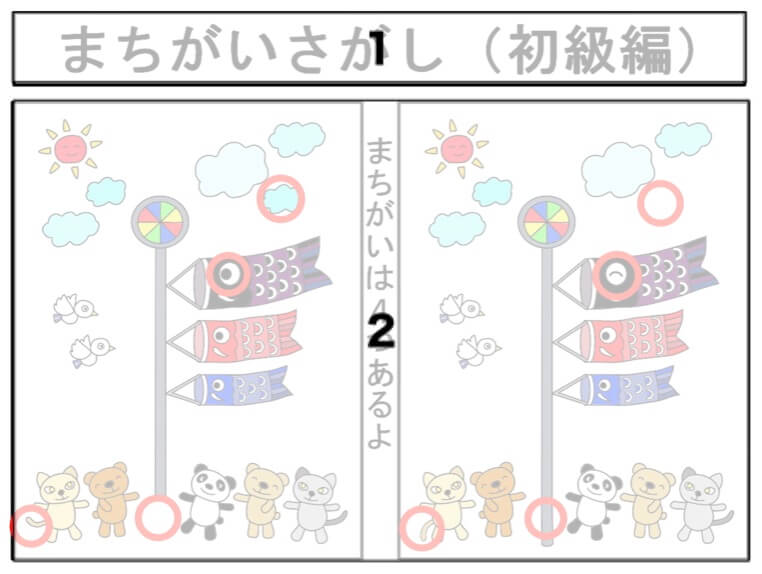
③ 自動応答の設定をする
今回はキーワードを「まちがいさがし」としましたので、「まちがいさがし」で完全一致で設定します。
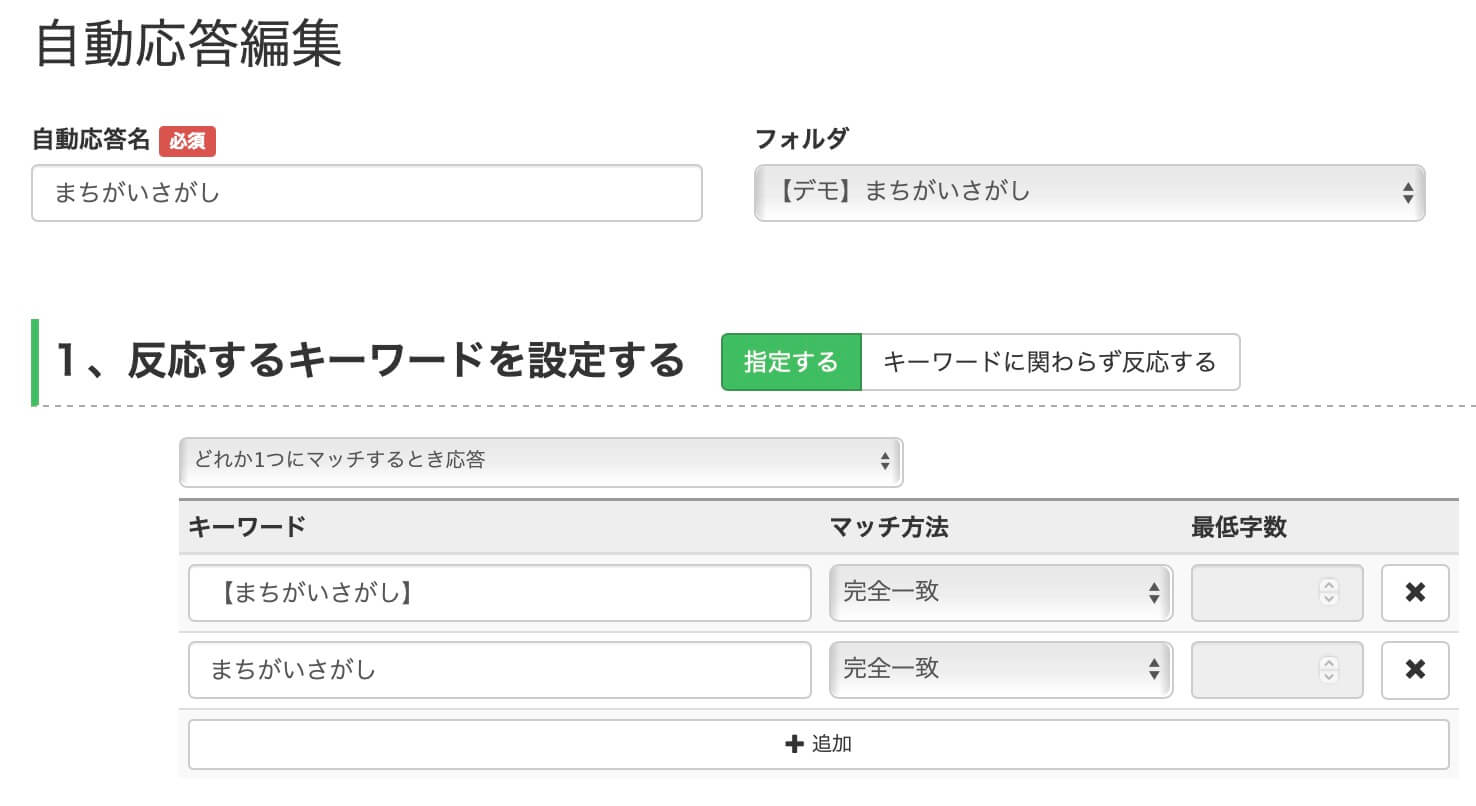
〈アクション設定〉
アクション設定では、リッチメニューの「最初の画像」と「まちがいさがしスタート」のテンプレートが送信されるように設定します。
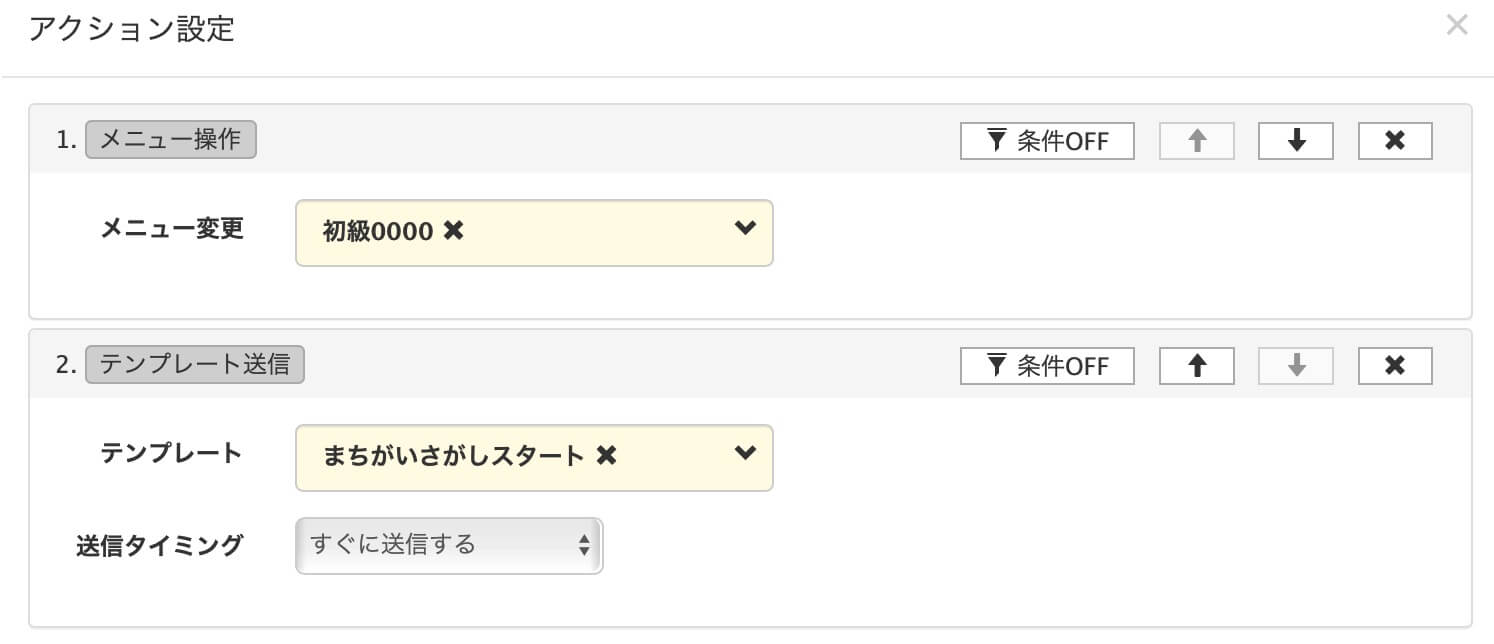
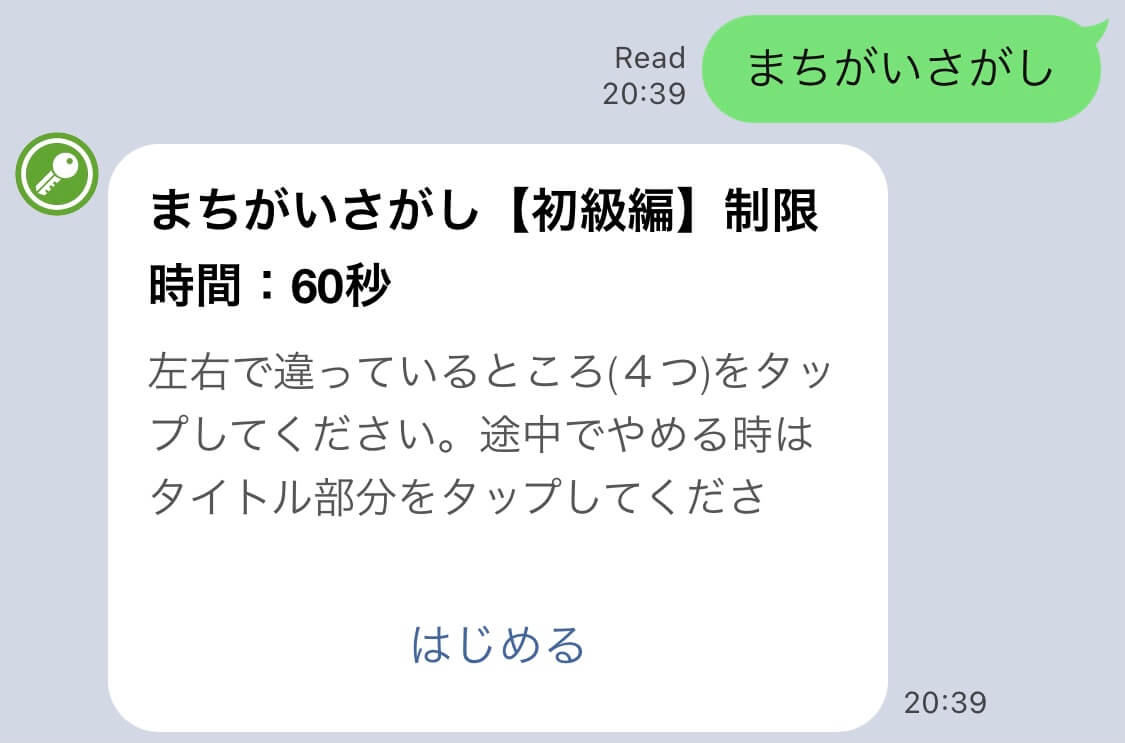
これで設定が完了です。
<完成品はこちら>
Lステップで作る友だちからの反応が良いコンテンツは?
他に人気のコンテンツをいくつかご紹介します。
毎日引ける「おみくじ」
一日一回引くことができる、おみくじのコンテンツです。毎日引くことで習慣化になり、自分のLINE公式アカウントをよく見てくれるようになります。リッチメニュー内にはおみくじと一緒にキャンペーンや新着情報を載せておくと、自然に目に入りアプローチになります。
プレゼント付きクイズ
こちらは期間限定のキャンペーン要素でのクイズです。期間内にある一定数正解するとプレゼントがもらえるコンテンツですが、期間を決めずに問題数を増やしてプレゼントを目指してもらうのも良いですね。
その他
他には、例えば投票型の人気選手権などを開催してリッチメニューに画像を並べ、画像を選択するとプロフィールが閲覧できるコンテンツやリッチメニューをタブ分けにしてビフォーアフター画像を載せる、なども面白そうですね。
また、おみくじと同じ要領で毎日の運勢占いや抽選くじなども作成できますね。
まとめ
今回は「まちがい探しゲーム」の設定方法を解説しました。
まちがい探しゲームは、あらゆる業種で活用できる仕組みです。ユーザーとの距離を近づける手段をお探しの方は、構築してみてください。
もし構築が難しい場合は、ご契約者様限定サポートの「スポットコンサル」をご活用ください。Lステップの認定サポーターが個別にフォローいたします。











-1.jpeg)

